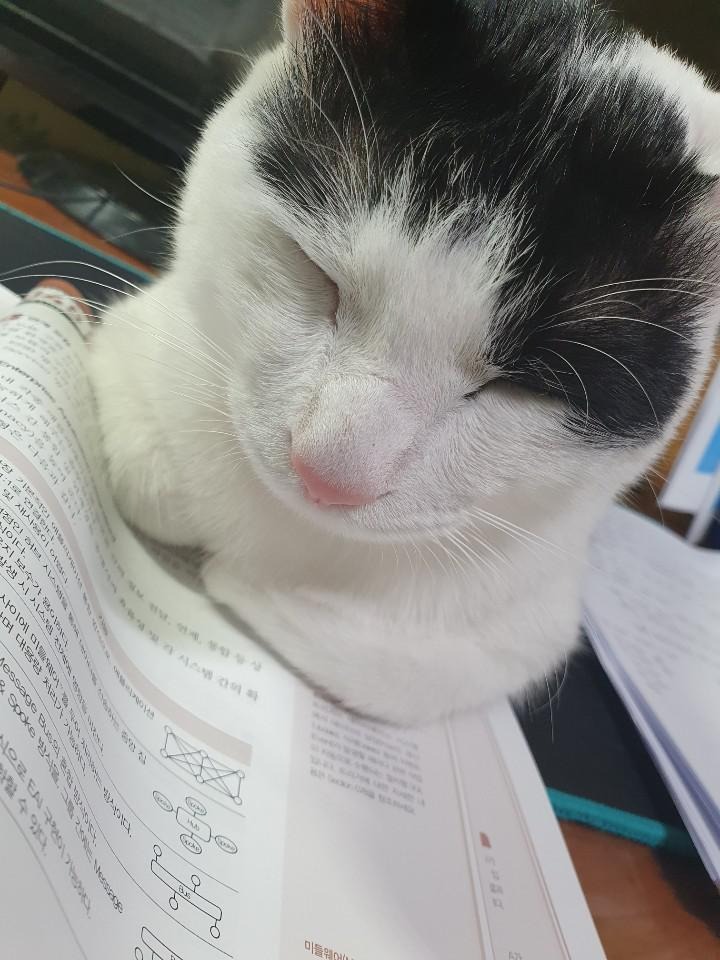AWS Management Console에 로그인한다.
(리전은 서울 리전으로 실습한다.)
'서비스' 버튼을 누르고 컴퓨팅 서비스에서 'EC2'를 선택한다.

1) 인스턴스 시작

왼쪽에 인스턴스를 누르고 인스턴스 시작을 누른다.
2) AMI 선택

Amazon Linux 2는 CentOS 7과 닮은 운영체제이다.
(예전에는 Amazon Linux 뒤에 숫자가 없는게 있었는데 CentOS 6을 사용했지만 지금은 사라졌다.)
3) 인스턴스 유형 선택

인스턴스의 cpu, 메모리 등을 선택하는 부분이다.
실습의 목적이므로 '프리 티어'로 선택한다.
4) 인스턴스 세부 정보 구성

현재는 기본값으로 설정해도 괜찮다.
(추후 다뤄볼 예정)

인스턴스를 웹서버로 사용하기 위해 사용자 데이터에 다음의 내용을 넣는다.
#!/bin/bash
yum -y install httpd
systemctl start httpd && systemctl enable httpd
echo 'MY WEBSERVER' > /var/www/html/index.html
5) 스토리지 추가

6) 태그 추가

태그의 키를 Name으로 하고 값으로 WEBSERVER를 넣어준다.
이것이 인스턴스의 이름이 될 것이다.
7) 보안 그룹 구성

새 보안 그룹 생성에서 보안 그룹 이름과 설명을 SG-WEB으로 해준다.
규칙 추가에서 HTTP를 추가해준다.
8) 인스턴스 시작 검토
시작하기를 눌러준다.
9) 키 페어 생성

새 키 페어 생성을 선택하고 키 페어 이름으로 'TEST-KEY'를 입력 후 키 페어 다운로드를 한다.
인스턴스 시작을 누른다.
10) 인스턴스 웹서버로 동작하는지 확인

인스턴스 상태가 실행 중으로 바뀌면 퍼블릭 IP 주소 또는 퍼블릭 DNS의 주소를 복사 후 브라우저의 새 탭에 붙여넣는다.

퍼블릭 IP 주소를 붙여넣고 들어가보면 MY WEBSERVER가 나오는 것을 볼 수 있다.
'AWS' 카테고리의 다른 글
| [AWS 실습] Route53을 활용하여 블로그 만들기 (0) | 2021.01.05 |
|---|---|
| [AWS 실습] ALB를 이용하여 컨텐츠 관리하기 (0) | 2021.01.04 |
| [AWS 실습] 리전간 VPC 피어링 (0) | 2021.01.03 |
| [AWS 실습] EC2, VPC를 이용하여 워드프레스 만들기 (0) | 2021.01.03 |
| [AWS 실습] VPC 생성하기 (1) | 2021.01.02 |